win10系统自动待机功能关闭怎么修复
来源:插件之家
时间:2023-07-31 09:47:22 290浏览 收藏
在文章实战开发的过程中,我们经常会遇到一些这样那样的问题,然后要卡好半天,等问题解决了才发现原来一些细节知识点还是没有掌握好。今天golang学习网就整理分享《win10系统自动待机功能关闭怎么修复》,聊聊,希望可以帮助到正在努力赚钱的你。
win10系统自动待机功能关闭怎么修复?随着电脑的使用率越来越高,我们有时候可能会遇到对win10系统自动待机功能关闭进行设置,如果我们需要对win10系统自动待机功能关闭进行设置时,要怎么处理win10系统自动待机功能关闭呢?很多小伙伴不知道怎么详细操作,小编下面整理了win10系统自动待机功能关闭的修复步骤,如果你感兴趣的话,跟着小编一起往下看看吧!

win10系统自动待机功能关闭的修复步骤:
1.在控制面板中打开“电源选项”(查看方式为大图标)。
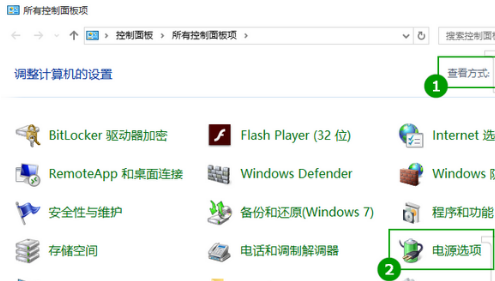
2.点击左侧“更改计算机睡眠时间”。
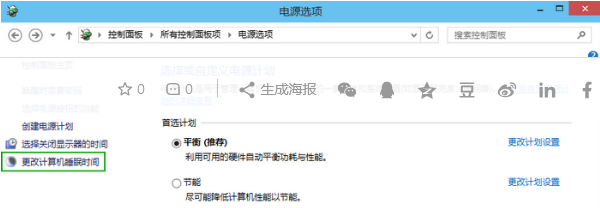
3.将“是计算机进入睡眠状态”设置为“从不”。建议保持默认的关闭显示器时间设置,因为关闭显示器不会对电脑的运行造成影响。

以上就是【win10系统自动待机功能关闭怎么修复-win10系统自动待机功能关闭的修复步骤】全部内容了,更多精彩教程尽在本站!
到这里,我们也就讲完了《win10系统自动待机功能关闭怎么修复》的内容了。个人认为,基础知识的学习和巩固,是为了更好的将其运用到项目中,欢迎关注golang学习网公众号,带你了解更多关于Win系统 自动待机 关闭 修复,Win 自动待机 功能修复的知识点!
声明:本文转载于:插件之家 如有侵犯,请联系study_golang@163.com删除
相关阅读
更多>
-
501 收藏
-
501 收藏
-
501 收藏
-
501 收藏
-
501 收藏
最新阅读
更多>
-
414 收藏
-
219 收藏
-
111 收藏
-
130 收藏
-
491 收藏
-
320 收藏
-
403 收藏
-
461 收藏
-
265 收藏
-
210 收藏
-
182 收藏
-
465 收藏
课程推荐
更多>
-

- 前端进阶之JavaScript设计模式
- 设计模式是开发人员在软件开发过程中面临一般问题时的解决方案,代表了最佳的实践。本课程的主打内容包括JS常见设计模式以及具体应用场景,打造一站式知识长龙服务,适合有JS基础的同学学习。
- 立即学习 543次学习
-

- GO语言核心编程课程
- 本课程采用真实案例,全面具体可落地,从理论到实践,一步一步将GO核心编程技术、编程思想、底层实现融会贯通,使学习者贴近时代脉搏,做IT互联网时代的弄潮儿。
- 立即学习 516次学习
-

- 简单聊聊mysql8与网络通信
- 如有问题加微信:Le-studyg;在课程中,我们将首先介绍MySQL8的新特性,包括性能优化、安全增强、新数据类型等,帮助学生快速熟悉MySQL8的最新功能。接着,我们将深入解析MySQL的网络通信机制,包括协议、连接管理、数据传输等,让
- 立即学习 500次学习
-

- JavaScript正则表达式基础与实战
- 在任何一门编程语言中,正则表达式,都是一项重要的知识,它提供了高效的字符串匹配与捕获机制,可以极大的简化程序设计。
- 立即学习 487次学习
-

- 从零制作响应式网站—Grid布局
- 本系列教程将展示从零制作一个假想的网络科技公司官网,分为导航,轮播,关于我们,成功案例,服务流程,团队介绍,数据部分,公司动态,底部信息等内容区块。网站整体采用CSSGrid布局,支持响应式,有流畅过渡和展现动画。
- 立即学习 485次学习
